pretožeproblém s internetom,Netflix a ChillMôže sa rýchlo stať frustrovaným a nepríjemným.v tom veľmi milovanomwindows 10na operačnom systémeVyskytli sa problémy so sieťouNie nočná mora.Treba vedieť, ako ich opraviť.V tomto článku sa budeme zaoberať bežným problémom so sieťou.在 Systém Windows nedokáže automaticky zistiť nastavenia servera proxy pre túto sieťproblém.
Poskytnem všetky potrebné informácie o probléme aOprava Systém Windows nedokáže automaticky zistiť nastavenia servera proxy pre túto chybu sietezTop 5 metód.
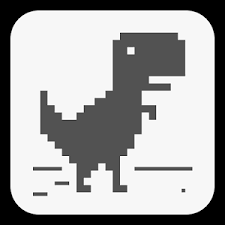
Aký je problém „Windows nemôže automaticky zistiť nastavenia servera proxy pre túto sieť“?
Systém Windows nedokáže automaticky zistiť problém s nastaveniami servera proxy pre túto sieť, čo je bežný a veľmi nepríjemný problém so sieťovým serverom proxy.Zdroj problému zvyčajne súvisí so softvérom, hoci niekedy môže súvisieť s hardvérom.Tento problém sa vyskytuje, keď máte problémy s pripojením na internet a rozhodnete sa chybu odstrániť.Poradca pri riešení problémov vám potom zobrazí chybové hlásenie „Systém Windows nemôže automaticky zistiť nastavenia servera proxy pre túto sieť.“ Odtiaľto ide do tuhého.
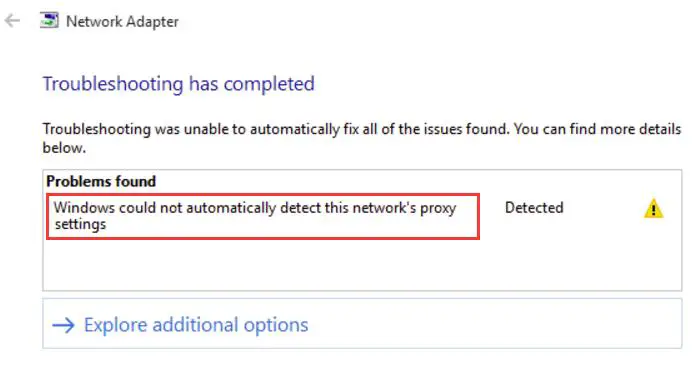
Problémy so sieťovým proxy serverom spolu do istej miery súvisia.Toto je zoznam problémov súvisiacich s tým, že systém Windows nedokáže automaticky zistiť nastavenia servera proxy pre túto sieť.Ak narazíte na nejaké problémy v počítači so systémom Windows 10, môžete ich vyriešiť pomocou rovnakých riešení.
- Systém Windows nedokáže automaticky zistiť proxy server
- Windows 10 nedokáže zistiť nastavenia servera proxy
- Systém Windows neuloží nastavenia servera proxy
- Nastavenia servera proxy systému Windows 10 nie sú uložené, menia sa
- Nastavenia servera Windows proxy sa neustále menia
Riešenie: Systém Windows nedokáže automaticky zistiť nastavenia servera proxy pre túto sieť
Je dôležité vedieť, ako opraviť, že systém Windows nedokáže automaticky zistiť problém s nastaveniami servera proxy pre túto sieť, pretože ide o veľmi frustrujúcu chybu sieťového servera proxy.tu to jeVyrieš ten problémzTop 5 riešenía ich zlomkynávod krok za krokom.Postupujte podľa jednoduchých krokov a pripojenie sa spustí niekoľkými kliknutiami.
1. Skontrolujte nastavenia servera proxy
Nesprávne nakonfigurované nastavenia servera proxy niekedy bránia systému Windows automaticky zistiť nastavenia servera proxy pre túto sieť.Na vyriešenie problému postupujte podľa nasledujúcich krokov:
Krok 1:Po prvé, vinternet ExplorerZakázať proxy server .potom stlačteWindows + Rpre prístup do dialógového okna Run.V ňomtypu inetcpl.cpl a stlačtevstúpiť.
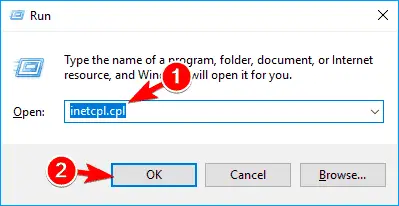
Krok 2:Prepnúť na " pripojiť" a potom kliknite na "Nastavenia LAN" Tlačidlo.
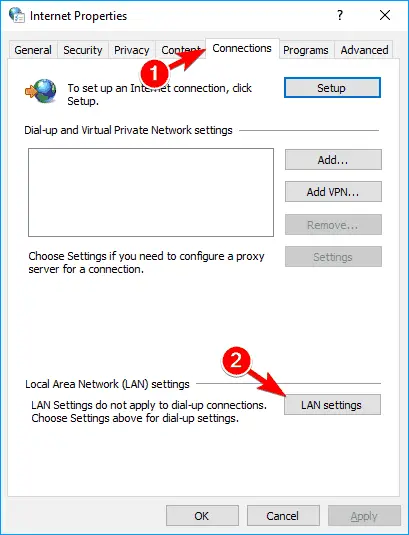
Krok 3:Tu skontrolujte svojenastavenia proxyJe to správne ako na obrázku nižšie.
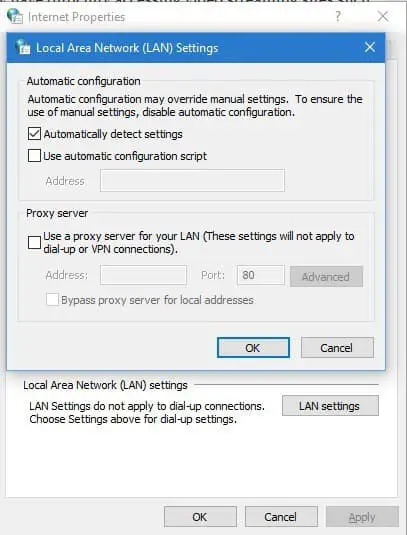
Toto je najjednoduchší spôsob.Ak to váš problém nevyrieši, skúste ďalší.
2. Použite príkazový riadok
Príkazový riadok môžete použiť na resetovanie protokolu TCP/IP, aby ste vyriešili problém, keď systém Windows automaticky nezistil nastavenia servera proxy pre túto sieť.V tomto poradí:
Krok 1: stlačte kláves Windows + X, Potom z ponuky pokročilého používateľavybrať si Príkazový riadok (správca).
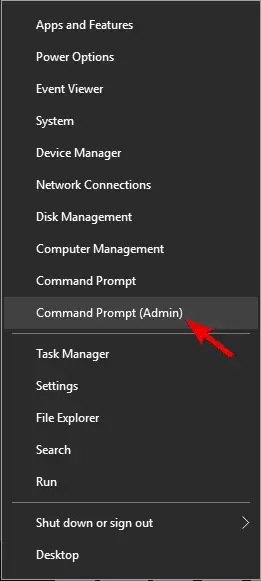
Krok 2:V okne príkazového riadkakopírovanie a vkladaniePotom nasledujúci príkazový riadokstlačte Enter:
netsh int ip reset resetlog.txt
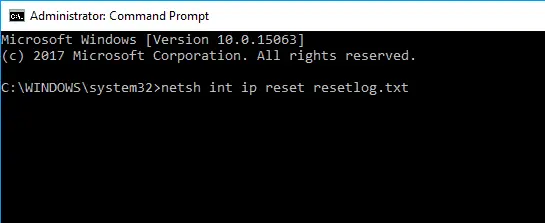
Krok 3: Reštartujtepočítač.Skontrolujte, či je problém vyriešený.
Ak problémy pretrvávajú, vyskúšajte nasledujúcu metódu.
3. Aktualizujte ovládač sieťového adaptéra
Zastaraný alebo poškodený sieťový adaptér je najčastejšou príčinou problémov so systémom Windows, ktorý automaticky nezistí nastavenia servera proxy pre danú sieť.Na vyriešenie problému postupujte podľa nasledujúcich krokov:
Krok 1:Ísť do " Štart" tlačidlo, napíšte " Správca zariadení"a potom ho otvorte zo zoznamu výsledkov.
Krok 2: Rozšírte svojesieťový adaptér, potom naň kliknite pravým tlačidlom myši a vyberte Aktualizujte softvér ovládača.
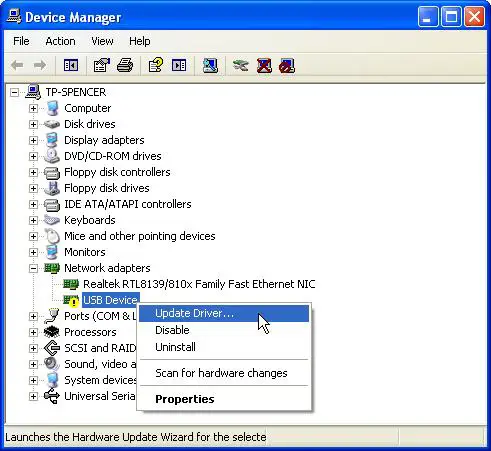
Krok 3:Teraz kliknite Automaticky vyhľadať aktualizovaný softvér ovládača.
Poznámka:Môžete tiežOdinštalovaťaktuálne sieťové ovládače, potom systém Windows po reštartovaní počítača automaticky stiahne najnovšie ovládače.Môžete tiež použiť softvér tretích strán na aktualizáciu problematických ovládačov veľmi jednoduchým spôsobom.vyhliadkapre Windows 10z8 najlepších aktualizátorov ovládačovzoznam,Potom si vyberte svoju obľúbenúAktualizátor ovládačov.
4. Obnovte nastavenia internetu
Obnovenie predvolených nastavení internetu je dobrý spôsob, ako vyriešiť problém, že systém Windows automaticky nezisťuje nastavenia servera proxy tejto siete.Na vyriešenie problému postupujte podľa nasledujúcich krokov:
Krok 1: stlačte Kláves Windows + S a zadajte možnosti internetu. z menuvybrať" možnosti internetu".
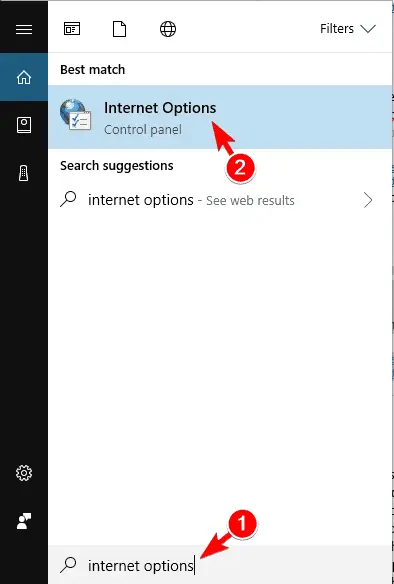
Krok 2:Teraz prepnite na " pokročilé" a potom kliknite na Resetovať…“.

Krok 3: Kliknite na " Resetovať" Tlačidlo.Ak chcete, môžete to urobiť začiarknutím políčka "Odstrániť osobné nastavenia" 框na vymazanie vašich osobných údajov .
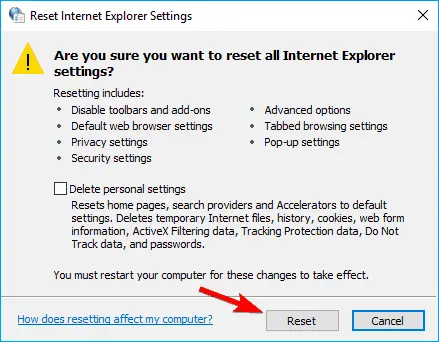
Krok 4: Ďalej kliknite Obnovte rozšírené nastavenia.
Krok 5:Nakoniec kliknite na " aplikácia" ,Potom kliknite na "OK" Ak chcete uložiť zmeny.
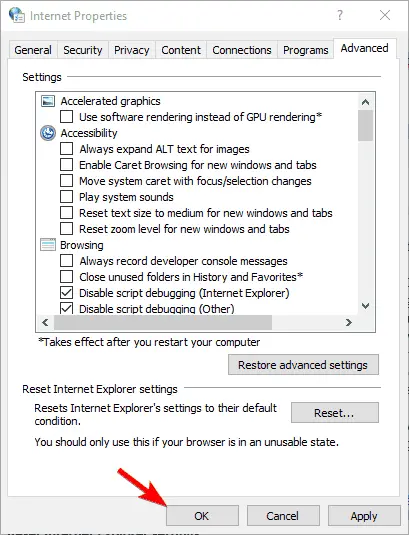
Obnovenie predvolených nastavení môže tento problém vyriešiť.Ale ak nie, skúste ďalšiu metódu.
5. Zapnite možnosť Automaticky získať adresu servera DNS
Toto je konečné riešenie, ako vyriešiť problém, že systém Windows automaticky nezisťuje problém s nastaveniami servera proxy pre túto sieť.Na vyriešenie problému postupujte podľa nasledujúcich krokov:
Krok 1:Najprv otvorte " Centrum sietí a zdielania".Teraz kliknite na " Zmeniť nastavenie adaptéra".
Krok 2:Presuňte kurzor na sieťové pripojenie, kliknite naň pravým tlačidlom myši a z kontextového menuvybrať" Atribúty".
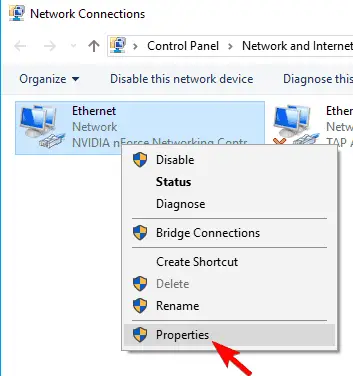
Krok 3: vybrať" Internetový protokol verzie 4 (TCP/IPv4)" možnosti a potom kliknite na Atribúty“.
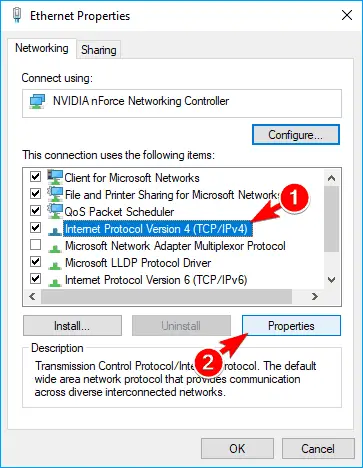
Krok 4:vyberte si teraz Automaticky získať adresu servera DNS možnosti a potom kliknite na 確定 Ak chcete uložiť zmeny.
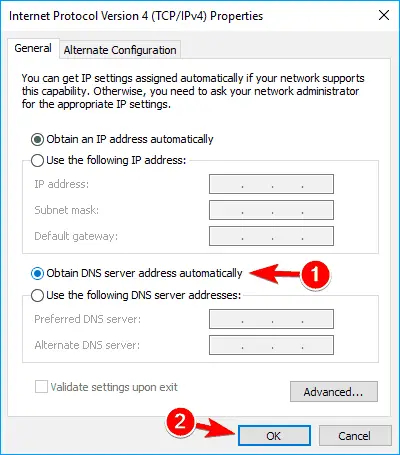
Krok 5: Reštartujtepočítač a skontrolujte, či je problém vyriešený.
hotový to je všetko.Teraz môžete používať počítač so systémom Windows 10 bez toho, aby ste narazili na tento hrozný problém so sieťovým proxy serverom.
záver
Systém Windows nedokáže automaticky zistiť nastavenia servera proxy pre túto sieťProblémom je bežná chyba sieťového servera proxy.Tento problém môže obťažovať používateľov systému Windows 10.Našťastie teraz viete, ako problém vyriešiť.
toto súRiešenieproblémzPäť najlepších metód .Niektorí používatelia tiež odporúčajú urobiťSFC skenovanieADISM môžePomôžte im vyriešiť ich problémy.Tie môžete vyskúšať aj vy.
Ak neviete, ako na to, opýtajte sa ma v sekcii komentárov.Môžete tiež navštíviťsúvisiace s touto otázkouOficiálneMicrosoft vlákno.V prípade akýchkoľvek otázok, otázok a návrhov nás neváhajte navštíviťKomentujterám.Dúfam, že vám môžem pomôcť s vaším problémom.


![Ako zobraziť verziu systému Windows [veľmi jednoduché]](https://infoacetech.net/wp-content/uploads/2023/06/Windows%E7%89%88%E6%9C%AC%E6%80%8E%E9%BA%BC%E7%9C%8B-180x100.jpg)


